町工場お役立ちブログ
初めてのZoom打ち合わせ!使い方は?何をどうする?
「まずはZoomで打ち合わせさせてもらっても良いですか?」
こう聞かれて了解したものの、Zoomを使ったことがないのでどうすれば良いかわからない…と困っていませんか?
WEB会議を行うことが一般的になったことで、今更Zoomの使い方を知り合いに1から聞くのは少しためらってしまいますよね。
そこで、この記事では初めてのZoom打ち合わせを行う場合でも困らないよう、できるだけシンプルにZoomの使い方を解説します。
Zoom打ち合わせの予定が入った場合は、ぜひ参考にしてください。
Zoomを行うために必要なものは?
Zoomを行うためには、まずは用意しておくべきものがいくつかあります。
まずは、最低限必要なものを確認しておきましょう。
パソコン・スマホ
まず必要なのは、パソコンやスマホなどの機器です。
パソコンならWindowsやMac、スマホならiPhoneやAndroidなど、それぞれ種類は分かれますが、購入してから10年以上経っているようなものでなければ、大抵のものはZoomを利用できるでしょう。
心配な方は、以下のサイトで対応している端末を確認してみてください。
インターネット環境
Zoomを使うためには、インターネットに接続できる状態である必要があります。
圏外の場所などでは対応していないため、注意しておきましょう。
また、スマホでZoomを使う際は、できるだけWi-Fiのあるところでの使用をおすすめします。
スマホそのものの回線だと映像や音声が途切れる可能性が高まるうえに、通信消費量が大きいため、コスト面でも好ましくありません。
カメラ・イヤホン・マイク(必要であれば)
Zoomではカメラがあれば、お互いの顔を見ることができるので、実際の打ち合わせに近い雰囲気で話を進められるでしょう。
また、イヤホンやマイクがあれば、よりクリアな音声で会話ができるため、スムーズに打ち合わせを行えます。
ただし、カメラやマイクはパソコン・スマホに内臓されていることも多く、特にこだわりがなければ必須ではありません。
状況に応じて使い分けるようにしましょう。
Zoomで打ち合わせを行うための3つの方法
Zoomで打ち合わせを行う方法は、大きく3つに分かれます。
【その1】パソコンからインターネット上で行う
こちらが最も簡単な方法です。
特別なアプリなどをインストールしなくても、インターネットにつながる環境であれば、すぐにZoomを使うことができます。
【その2】パソコン用のアプリで行う
Zoomには専用のアプリが存在します。
アプリでZoomの打ち合わせを行う場合は、事前にインストールしておく必要があるため、以下のページから、アプリをインストールしておきましょう。
【その3】スマートフォン用のアプリで行う
こちらもパソコンと同じように、事前にアプリをインストールしておくと、アプリでZoomの打ち合わせに参加できるようになります。
先ほどのインストーラーのページからスマホ用のアプリをダウンロードしておきましょう。
Zoomで打ち合わせに参加する方法
Zoomの準備が整ったら、いよいよ実際にZoomを使って打ち合わせを行いましょう。
【手順1】相手から送られてくるURLをクリックする
まず、Zoomでの打ち合わせを提案された場合、相手から以下のようなZoomを使うためのURLが記載された情報が送られてきます。
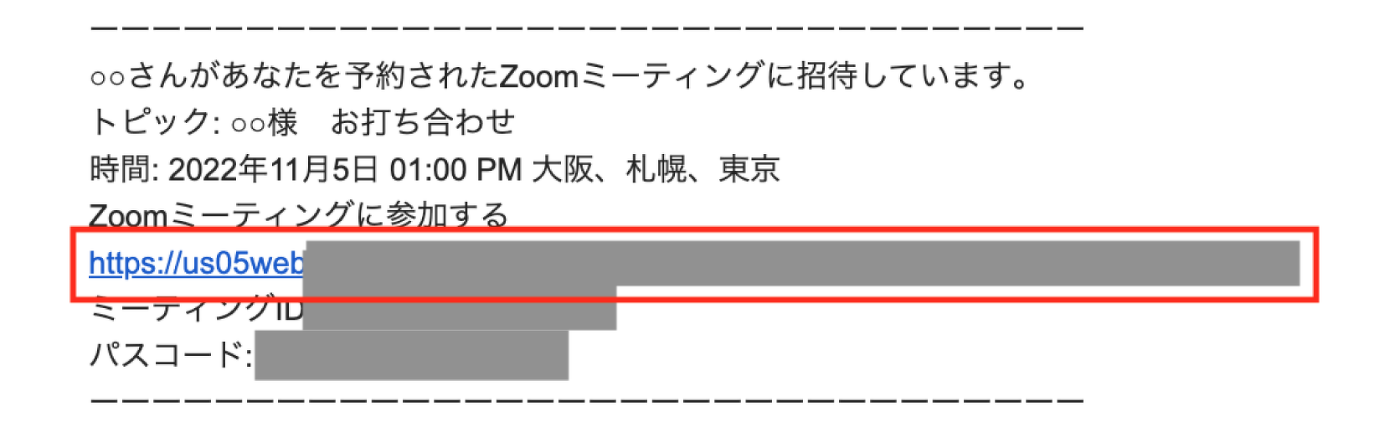
約束の時間になったら、こちらのURLをクリックしましょう。
【手順2】アプリかインターネット上で行うかを選択する
パソコンでURLをクリックすると、以下のような画面が現れます。
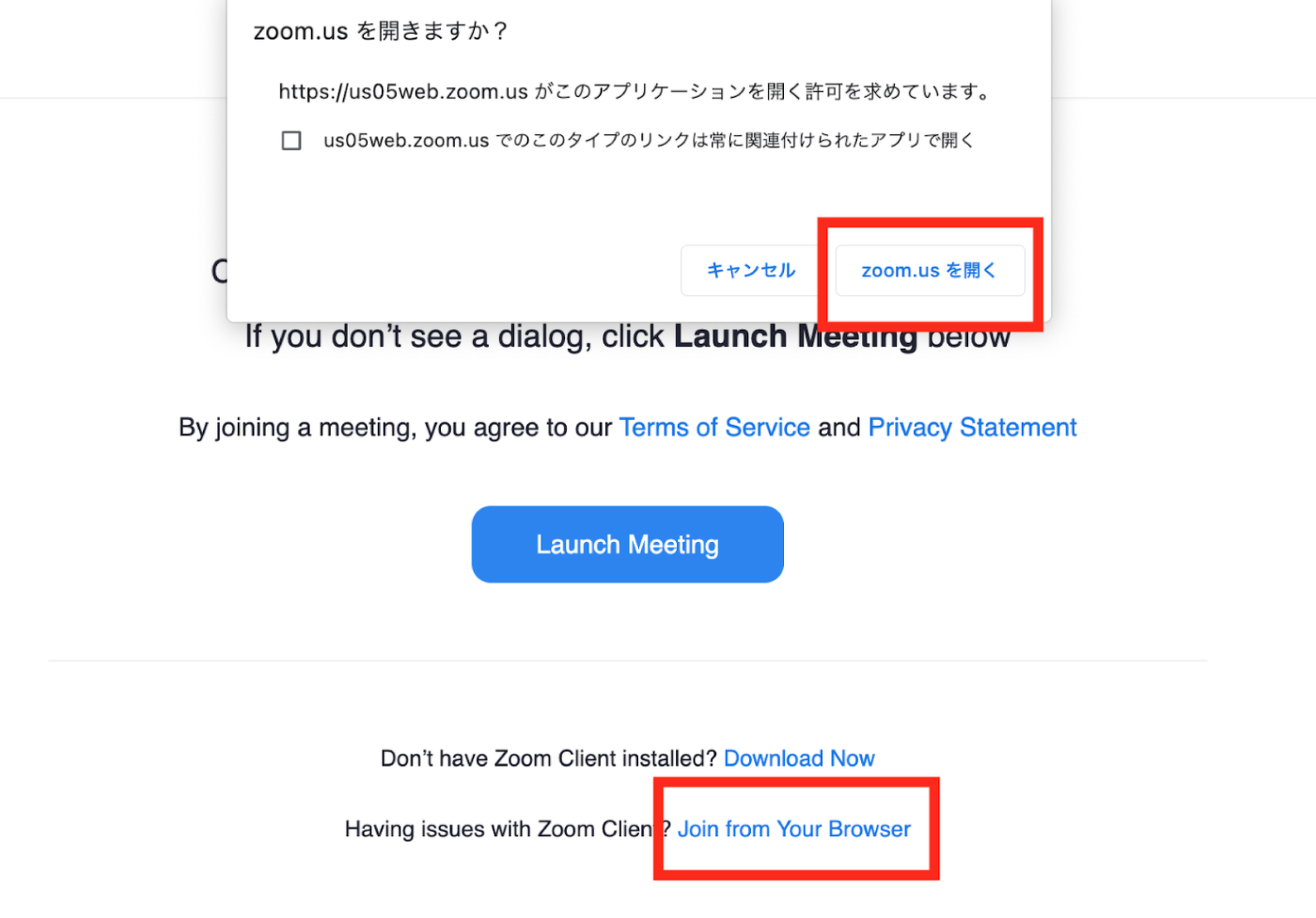
アプリで行う場合は「zoom.usを開く」を、インターネット上で行う場合は「Join from Your Browser」をクリックしてください。
なお、「Join from Your Browser」が表示されない場合は、一度「zoom.usを開く」の横にある「キャンセル」をクリックすると表示されます。
ミーティングを始める
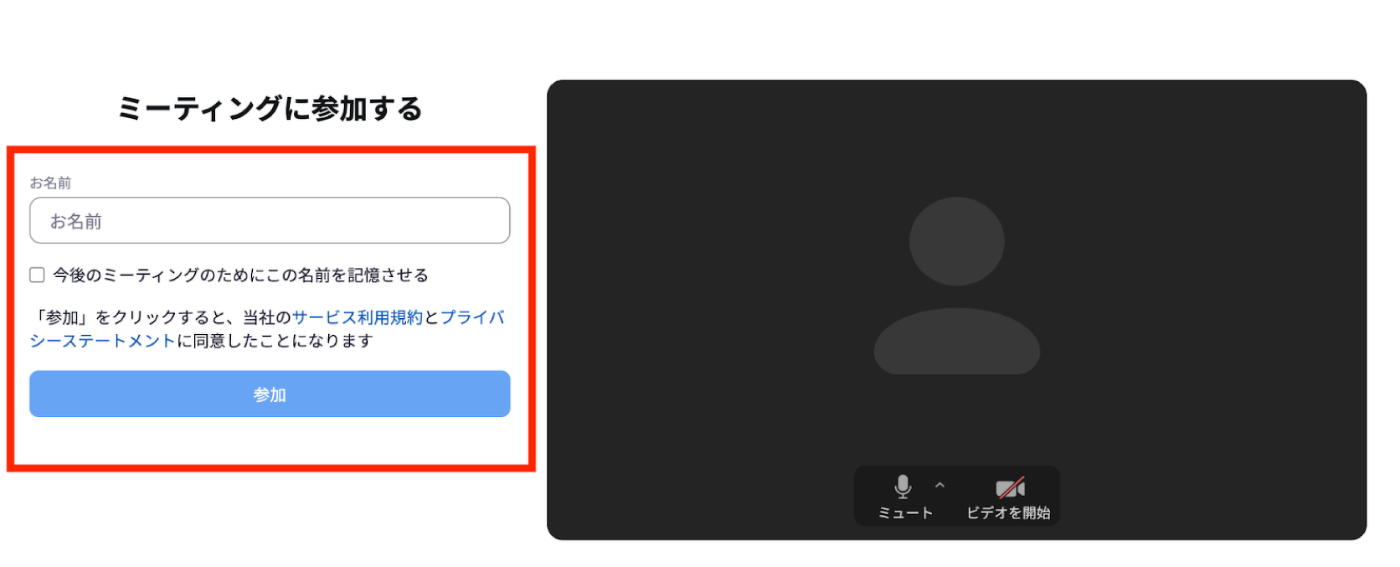
こちらの画面が表示されたら名前を入力し、「参加」をクリックすると、Zoomでの打ち合わせが始まります。
※右側の画面の「ミュート」で音声のオンオフを、「ビデオを開始」でカメラのオンオフを切り替えられます。
あとは音声やカメラに不具合がないか等を確認しながら、打ち合わせを進めていきましょう。
Zoomは有料版にしたほうが良いのか?
Zoomには有料版と無料版がありますが、相手から送られてきたURLで打ち合わせに参加するだけなら「無料版」でまったく問題ありません。
自分がミーティングを開催することが増えてきた場合などに、有料版への切り替えを検討すると良いでしょう。
おわりに
Zoomでの打ち合わせに参加するための手順は
- 相手から送られてきたZoom用のURLをクリックする
- アプリかインターネット上でZoomを立ち上げる
- 参加画面で名前を入力し、「参加」を押す
というのが、基本的な流れです。
もし不安な場合は、まず身の回りの人と練習しながら、Zoomの操作に慣れていきましょう。
















